

作者: Nathan E. Malpass, 最新更新: 2019年10月1日
iTunes无法打开(Windows 10)? 那一定让你很烦。 如果无法在您的计算机上打开iTunes,那么这可能会非常令人沮丧。 您将无法管理自己的媒体库,添加文件,甚至无法播放音乐。
幸运的是,我们已经提出了这份综合指南。 我们会教你该怎么办 无法在Windows 10计算机上打开iTunes。 您可以采取多种方法来解决此问题。 以下是其中一些:
10“无法打开iTunes(Windows 10)”的方法“ iTunes无法打开(Windows 10)”的重要提示把它全部包起来
如果iTunes无法打开,则您可以考虑首先从Windows 10 PC卸载它。 之后,您可以使用顶部的搜索栏转到Microsoft Store并找到iTunes。
iTunes应用程序显示后,请确保下载它。 等待直到它安装在Windows 10 PC中。 之后,请尝试再次打开该应用程序以确保它可以正常工作。 如果没有,请在下面检查我们的下一个解决方案。
下一个解决方案是确保您使用管理员帐户登录到Windows PC。 如果您以访客身份登录,则很可能您没有管理员权限。 要登录管理员帐户,您必须知道此帐户类型的用户名和相应的密码。
确保您的计算机已更新。 无法打开iTunes(Windows 10)时,可能是因为PC已过时。 因此,您可以转到Microsoft更新网站。 检查您的PC是否已更新为Windows 10的最新软件包。 如果不是,请确保您更新计算机。 这将需要几分钟到几小时的时间,具体取决于更新的大小和PC的速度。
如果您的iTunes已过时,请确保您下载最新版本。 您可以在两个地方获得iTunes。 您可以从Apple的官方网站上获得它。 或者,您可以从适合Windows PC的Microsoft Store中获取它。
访问Apple的官方网站,然后下载iTunes。 保存文件,而不是单击“运行”。然后找到保存文件的文件夹。 右键单击该文件,然后按“以管理员身份运行”。
如果先前已安装iTunes,则可执行文件将询问您是否要修复iTunes。 当然,您必须同意此过程。 修复过程完成后,只需重新启动PC。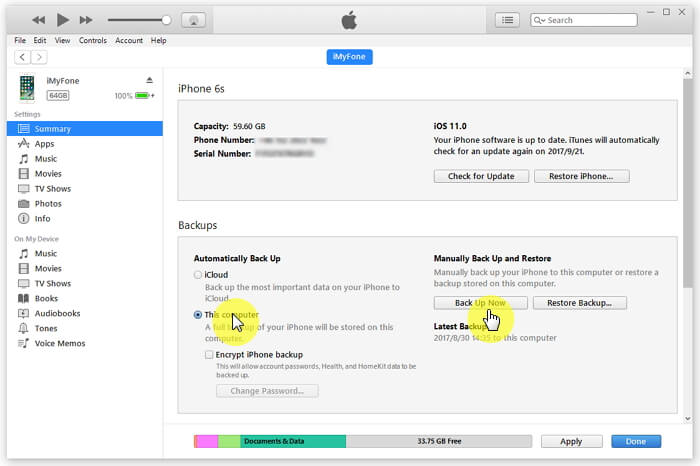
解决方案06:重新安装
什么时候 iTunes无法打开(Windows 10), 您必须尝试删除以前的安装过程中遗留的组件。 您只需卸载iTunes应用程序,然后再次将其重新安装即可。
某些软件可能与iTunes冲突。 其中包括安全软件,必须将其从计算机上删除或禁用,然后iTunes才能工作。 安装新软件后,这一定是为什么 iTunes无法打开(Windows 10)。 尝试卸载或禁用此软件,然后查看您的应用是否可以正常运行。
您应该先关闭iTunes。 此后,断开Windows PC与Internet的连接。 这可以通过拔下以太网电缆或关闭Wi-Fi来完成。 然后,尝试再次打开iTunes。 当您从Internet断开连接后打开iTunes时,解决方案是更新PC中的驱动程序。
最简单的解决方案之一是重新启动计算机。 首先,关闭计算机。 然后,将其从电源上拔下。 等待几分钟。 最后,再次打开计算机,然后查看iTunes是否将启动。
您可以实施其他解决方案,以确保iTunes可以重新启动。 这些解决方案是在这里解决您的iTunes无法打开的问题(Windows 10)。 各种方法包括:
如果无法打开iTunes(Windows 10),则最好尝试上述所有解决方案。 确保从第一个解决方案到第十个解决方案。 这样,您可以确定已尽力解决了该问题。
如果这些解决方案不起作用,那么您必须与Apple联系以获取问题的解决方案。 您可能要联系的另一位专家是Windows 10 PC品牌的实际服务中心。
雇用专业人员是解决问题的最后选择。 您不想在计算机上尝试许多设置,而只是发现损坏得更多,而不是解决问题。 建议您在事情失控时找专业人员。
在本指南中,我们教您如何 修复“ iTunes无法打开(Windows 10)的错误”这是很多人每天都面临的常见错误。 要解决此错误,我们列出了10种不同的解决方案供您尝试。
但是,如果所有10解决方案都不起作用,那么最好与Apple或您计算机品牌(例如HP,Dell,MSI)的专家联系。 这是因为专业人士可以通过其特殊的知识和技能来解决问题。 因此,您不必修补PC并损坏它,而不必解决问题。
让我们问您一个问题:“当iTunes在Windows 10 PC上无法打开时,您如何修复iTunes?”如何解决此问题? 我们希望获得您的知识和见解。 在下面的评论部分中分享我们的想法。
发表评论
评论
热门文章
/
有趣乏味
/
简单困难
谢谢! 这是您的选择:
Excellent
评分: 4.5 / 5 (基于 107 评级)